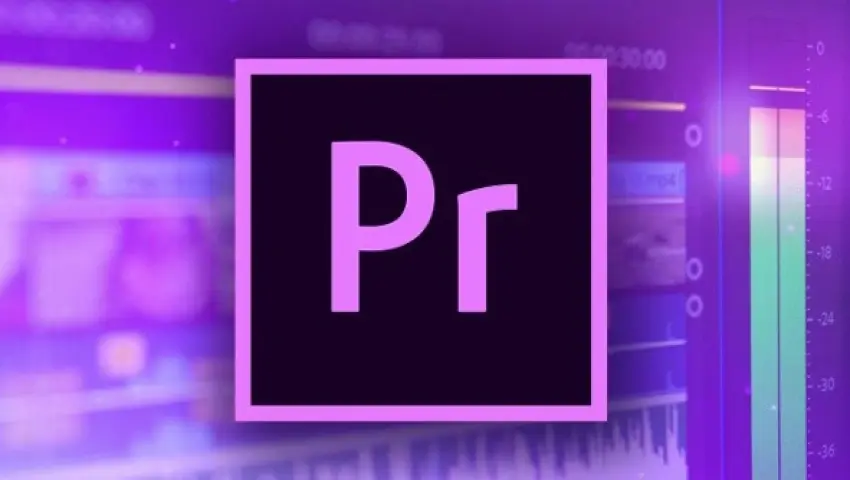
Cách sử dụng Adobe Premiere cho người mới bắt đầu
Adobe Premiere là một ứng dụng chỉnh sửa video được phát triển và phát hành bởi Adobe Systems, với các chức năng chính: dựng phim, cắt ghép, biên tập, tinh chỉnh, thêm hiệu ứng đơn giản cho clip. Dưới đây là cách sử dụng Adobe Premiere cho người mới bắt đầu.
Tải phần mềm Adobe Premiere Pro CS6 full
Cấu hình tải Premiere Pro CS6
Hệ điều hành: Windows 7/8 / 8.1 / 10
Bộ nhớ (RAM): Yêu cầu 8 GB RAM.
Dung lượng đĩa cứng: Cần 1 GB dung lượng trống
Bộ xử lý: Bộ xử lý Intel Dual Core trở lên.
Link Download phần mềm Adobe Premiere Pro CS6
Tải Adobe Premiere Pro Cs6 full google drive
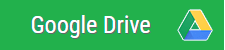
Tải File Crack Adobe Premiere Pro CS6
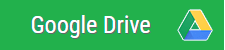
Thao tác chính khi làm việc với Premiere
a. Tạo Project
Để có thể bắt đầu chỉnh sửa hay biên tập video trong Premiere, bạn cần tạo ra projects mới để có thể quản lí các file gốc, clip sau khi hoàn thành, giúp chỉnh sửa nhanh chóng và dễ dàng khi cần thiết.
Các bước thực hiện:
Bước 1: Khởi động phần mềm, chọn new project, sau đó cửa sổ như phía dưới sẽ ngay lập tức hiện ra.
Bước 2: Điền các yếu tố cần thiết trong bảng:
- - Name: Đặt tên cho project
- - Location: Chọn thư mục chứa project
Bước 3: Nhấn Ok hoặc Enter là hoàn thành.
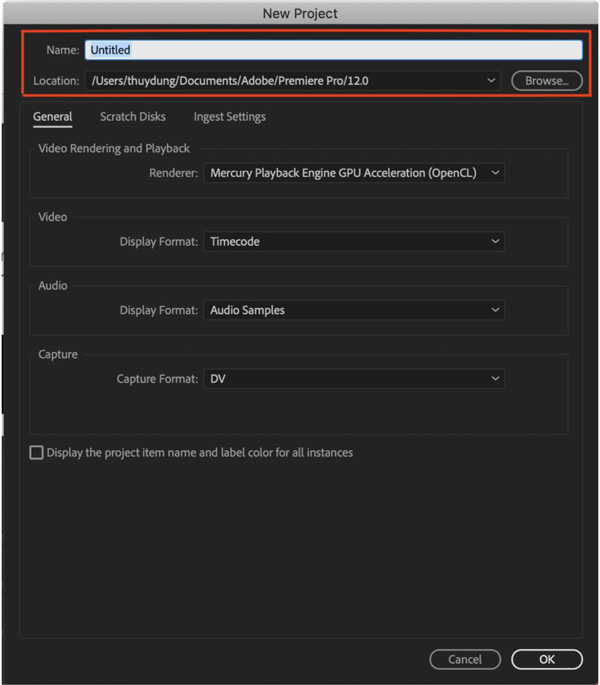
b. Tạo Project khi AP đang mở
Khi đang thực hiện cắt ghép hoặc biên tập video mà muốn tạo một project mới, bạn có thể làm theo những cách sau:
Cách 1 : Trên thanh Menu, chọn : File >New > Project.
Cách 2 : Phím tắt CTRL + ALT + N (máy win) hoặc COMMAND + ALT + N (máy mac)
c. Tạo sequence
Sequence trong Premiere là nơi diễn ra mọi thao tác chỉnh sửa và biên tập video.
Khi bắt đầu một project mới, bạn đều cần tạo một sequence mới ngay sau khi bắt đầu, hay có thể thêm vào trong quá trình chỉnh sửa video, tuỳ thuộc vào nhu cầu của bạn khi làm việc với phần mềm.
Cách tạo sequence:
Bước 1: Trên thanh công cụ Menu, chọn File > New > Sequence.
Hoặc trong Project Panel > Nhấn chuột vào biểu tượng New Item > Sequence
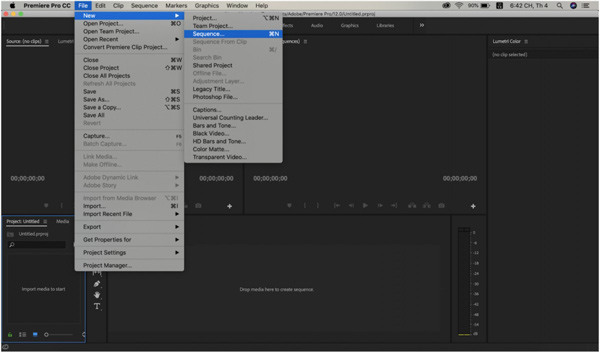
Bước 2: Chọn một Sequence Preset được thiết lập trước :
Trong thẻ Sequence Presets, lựa chọn một Sequence preset được thiết lập trước trong danh sách Available Presets.
Bước 3: Đặt tên cho Sequence :
Ở mục Sequence Name, đặt tên cho Sequence rồi chọn OK.
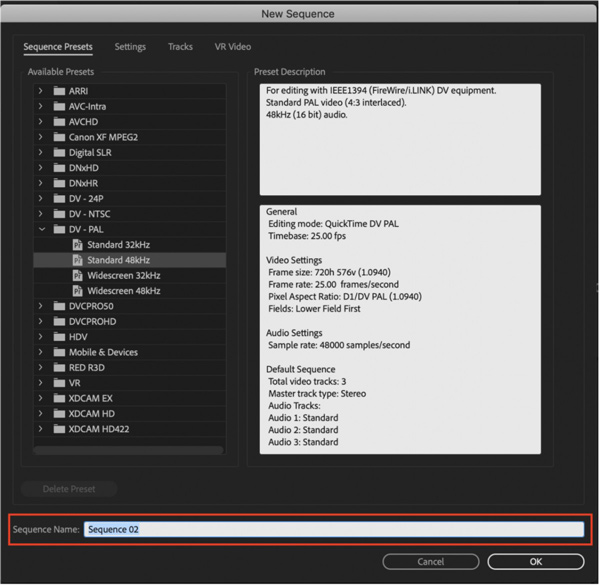
d. Import file
Sau khi đã tạo xong project, bạn cần đưa toàn bộ nguyên liệu cần biên tập vào trong phần mềm hay còn được gọi là import file. Bạn có thể lựa chọn 1 trong 3 cách dưới đây:
Cách 1 : Menu > File > Import > Chọn các video > OK
Cách 2 : Kéo footage nguyên liệu từ bên ngoài thả vào Project Panel.
Cách 3 : Phím tắt: CTRL + I (máy win)
COMMAND + I (máy mac)
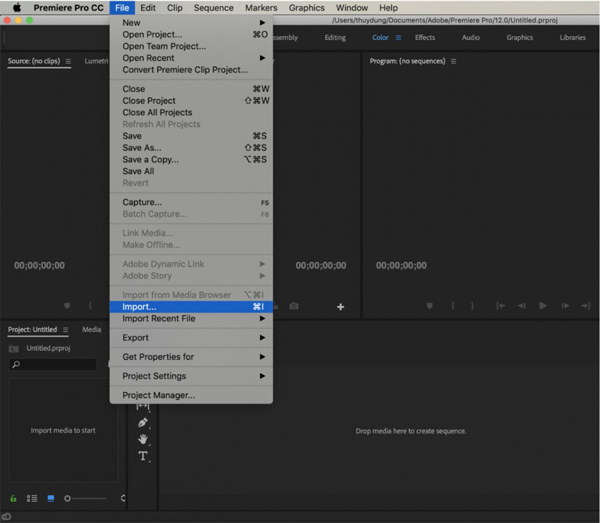
e. Cắt ghép video
Để có thể thực hiện thao tác cắt video trong Premiere, bạn cần chú ý 1 vài công cụ sau:
- Move Tool (V): cho phép kéo dài và rút ngắn lại video khi đưa chuột đến đầu phần audio hoặc video cần cắt.
- Razor Tool (C) Dùng để cắt video hoặc audio theo ý muốn trên timeline.
Tuỳ vào mục đích, bạn chỉ cần lựa chọn 1 trong 2 công cụ thể và thực hiện thao tác với video trên timeline là hoàn thành
Để ghép các video trong Premiere, cần phải sử dụng đến các hiệu ứng chuyển cảnh - video transition, để tạo sự chuyển tiếp mượt mà giữa các phân cảnh. Bạn có thể tham khảo bài viết: "3 Cách thêm hiệu ứng chuyển cảnh trong Adobe Premiere Pro" để có thể thực hành với phần mềm ngay nhé!
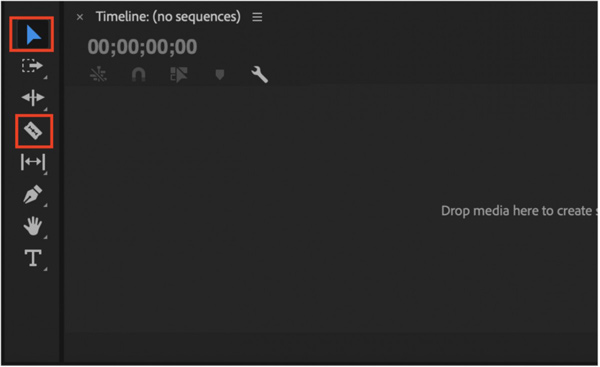
f. Chỉnh âm thanh
Khi làm việc với các file âm thanh trong phần mềm Premiere, ngoài 2 công cụ là: Move Tool và Razor Tool, bạn cần nắm thêm 1 vài công cụ sau:
- Tắt tiếng 1 thanh audio : Ấn icon M ở đầu thanh audio trên timeline.
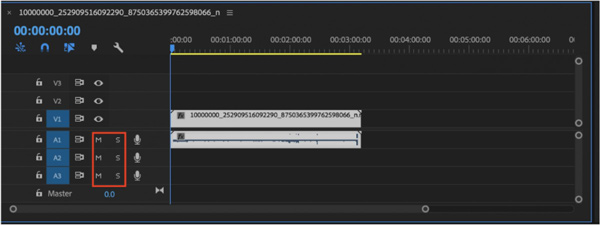
- Chỉ cho 1 kênh âm thanh phát tiếng : Bấm chọn icon S ở đầu thanh âm trong timeline.
Để có thể tuỳ chỉnh âm thanh tạo sự liên kết với video, ngoài các công cụ trên, bạn cần thêm 1 vài hiệu ứng khác để tạo sự chuyển động mượt mà giữa các file. Thao tác cần nhớ như sau:
Bước 1: Chọn clip chứa đoạn âm thanh cần tinh chỉnh.
Bước 2: Mở Effect => Audio transitions => Chọn lựa hiệu ứng phù hợp
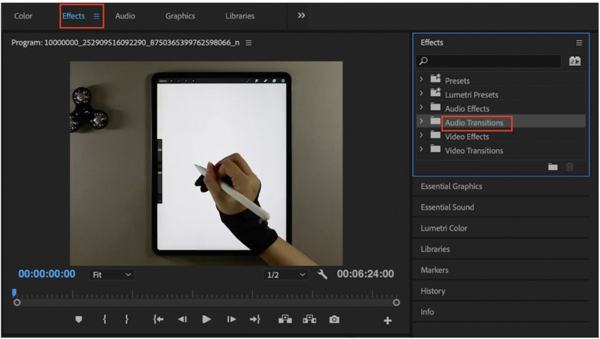
Bước 3: Kéo thả hiệu ứng vào vị trí âm thanh đang cần chỉnh.
Bước 4: Điều chỉnh độ ngắn dài của transitions trực tiếp trên timeline hoặc effect controls.
Ngoài ra, bạn có thể tham khảo cách chèn nhạc cho video để thêm phần hấp dẫn nhé!
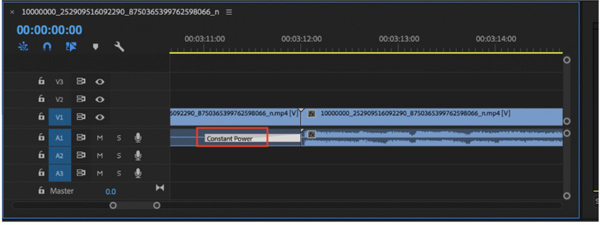
g. Tạo chuyển động
Để tạo chuyển động trong Premiere, chúng ta cần phải làm việc với "keyframe". Keyframe là vị trí trên một đường thời gian đánh dấu sự bắt đầu hoặc kết thúc của quá trình chuyển đổi, tạo hiệu ứng di chuyển của một đối tượng đi từ điểm A đến điểm B trong dòng thời gian.
Ngoài ra, bạn còn phải làm việc với Video Effects áp dụng hiệu ứng chuyển động có sẵn trong phần mềm cho video, tuỳ vào từng yêu cầu. Hầu hết các trường hợp thì chúng ta sẽ chỉ sử dụng Motion và Opacity trong Video effect.
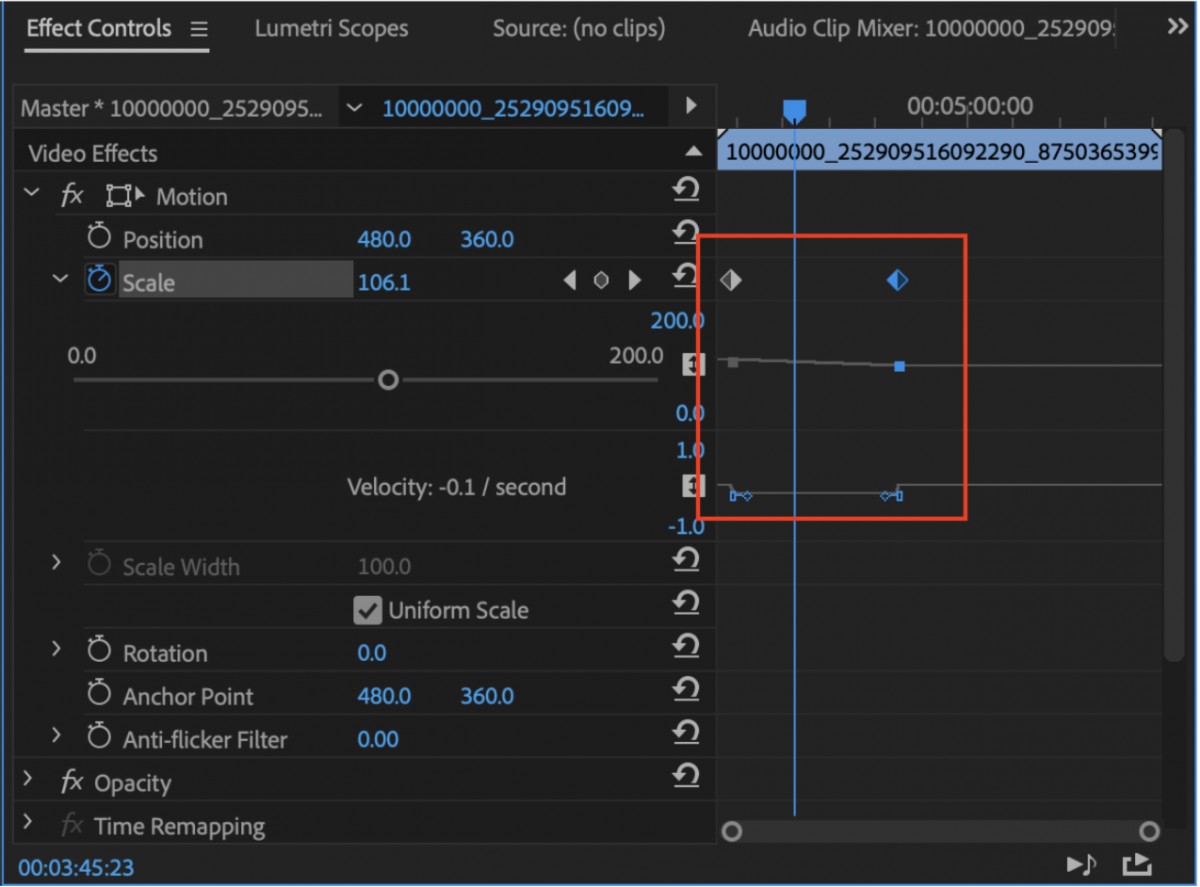
Tạo keyframe trong Premiere:
Bước 1: Chọn điểm bắt đầu:
Đây là vị trí mà bạn mong muốn đoạn clip sẽ được phóng to, thu nhỏ hay xoay tròn,... Trên timeline, công cụ điều khiển thời gian sẽ ở điểm đầu của đoạn clip đó.
Bước 2: Keyframe.
- Click vào đoạn clip đó trên timeline.
- Vào mục Effect control => chọn đúng hiệu ứng (effect) cần để sử dụng.
- Click vào biểu tượng có hình đồng hồ bên cạnh hiệu ứng vừa chọn trong effect control.
Bước 3: Chọn điểm kết thúc: Là vị trí mà tại đó, hiệu ứng sẽ kết thúc.
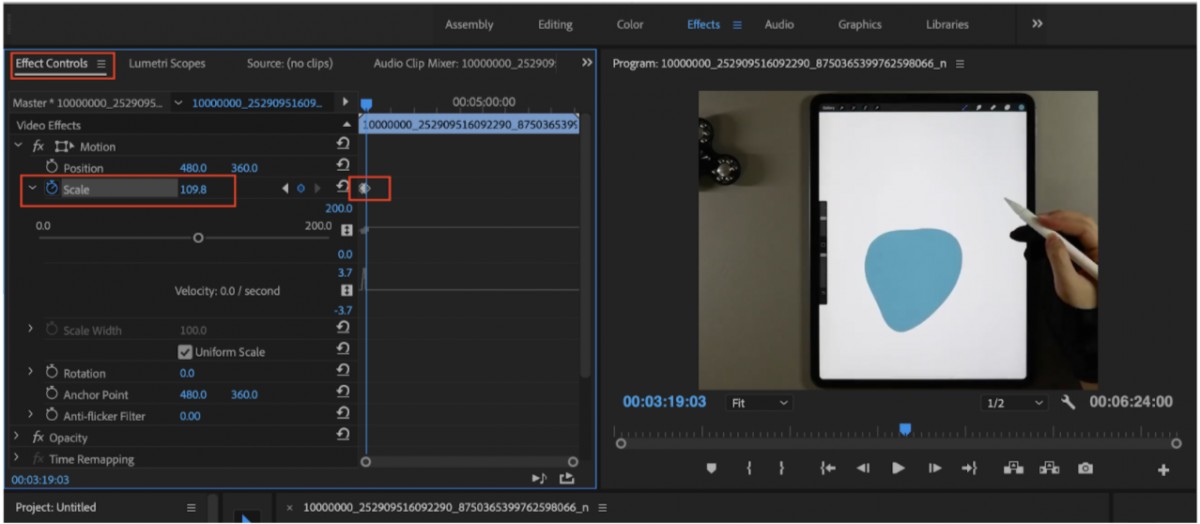
Bước 4: Thay đổi thông số hiệu ứng.
Thay đổi thông số của hiệu ứng đã kích hoạt keyframe cho phù hợp với yêu cầu. Bạn có thể thay đổi tính chất của hiệu ứng: kích thước, thời gian, số lần chuyển động,... đến khi được như mong muốn.
h. Thêm text
Sau khi đã chỉnh sửa xong hiệu ứng, âm thanh, tuỳ vào yêu cầu đặt ra, bạn cũng có chèn chữ vào trong video của minh để mô tả rõ ràng hơn cho video của mình. Để có thể nhanh chóng chèn chữ vào phần mềm Premiere, bạn có thể tham khảo tại đây nhé!
j. Chỉnh màu video
Mỗi một màu sắc lại mang một sắc thái khác nhau, khơi dậy nên cảm xúc trong tâm trí của người xem. Do vậy đây được coi là thao tác vô cùng quan trọng, sẽ giúp bạn tạo nên sự độc đáo và khác biệt cho video của bạn, tăng tính cảm xúc cho video và kể câu chuyện một cách trực quan nhất.
Để chỉnh màu trong Premiere, bạn có 2 cách lựa chọn:
Cách 1: Chỉnh video dựa trên preset màu có sẵn - LUT. Bạn có thể tham khảo cách làm tại đây nhé!
Cách 2: Tuỳ chỉnh màu sắc bằng công cụ Lumetri Color.
Lumetri Color là một công cụ chỉnh màu của adobe và được tích hợp vào Premiere từ phiên bản 2015, gồm gồm 5 nhóm tính năng chỉnh màu: Basic Correction, Creative, Curves, Color Wheels và Vignette. Bạn có thể xem thêm chi tiết thực hành trong bài viết này nhé!
Ngoài ra, bạn có thể tham khảo thêm quy trình chỉnh sửa video chuyên nghiệp cho người bắt đầu để làm ra những sản phẩm ấn tượng mang đậm tính thương hiệu cá nhân của riêng mình nhé!
Hướng dẫn cài đặt Adobe premiere Pro
Lưu ý: Trước khi bắt đầu cài premiere cs6 bạn cần ngắt kết nối mạng internet nhé.
Sau khi download adobe premiere full 32bit & 64bit thành công, bạn tiến hành giải nén file bằng winrar hoặc Ultraiso.
Tiếp đó bạn click file "PremierePro_6_LS7.exe" để tiến hành setup
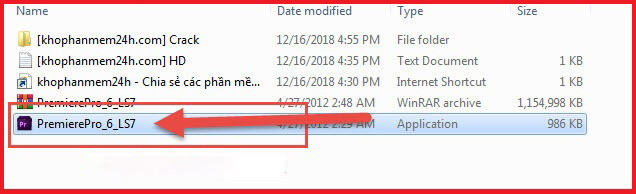
Chọn "Next" để tiến hành giải nén phần mềm. Bạn cũng có thể lựa chọn thư mục giải nén bằng cách thay đổi đường giẫn tại mục "Extract Adobe Premiere Pro CS6 to:"
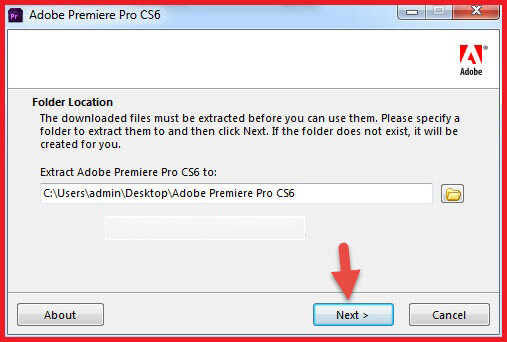
Quá trình giải nén sẽ diễn ra trong ít phút. Bạn chờ đợi trong giây lát
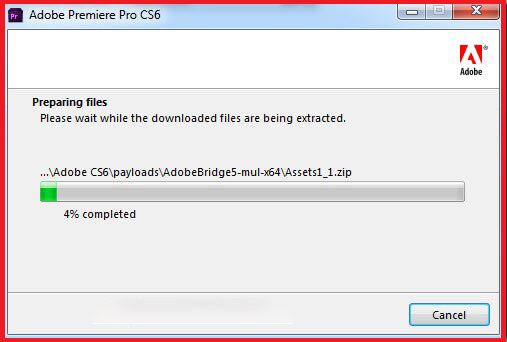
Sau khi giải nén xong, sẽ xuất hiện hộp thoại như hình dưới. Bạn chọn "Ignore"
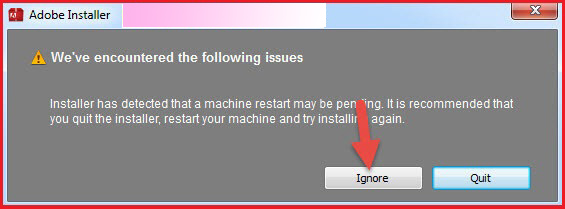
Chời đợi
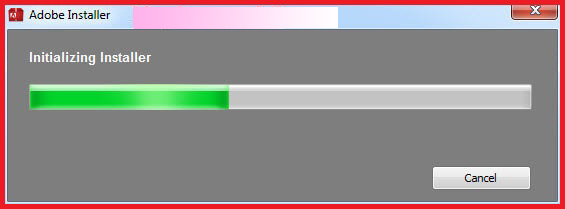
Chọn "Try"
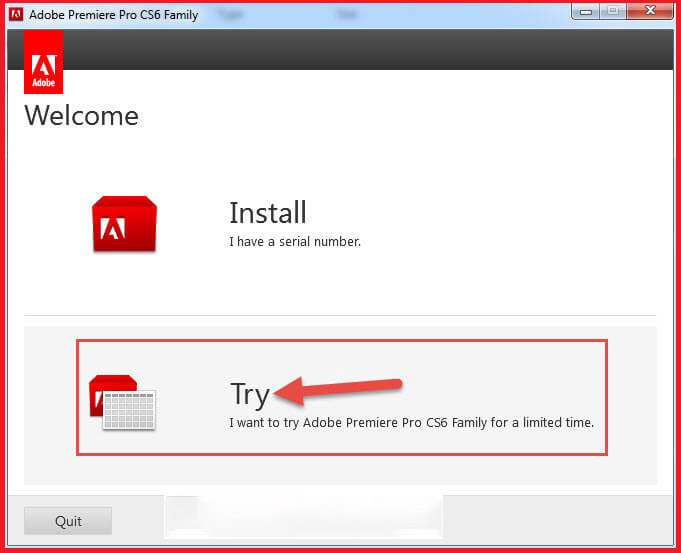
Bạn chọn ngôn ngữ của premiere cs6. Thường mặc định là "English (North America" Sau đó chọn "Accept" để tiến hành cài đặt
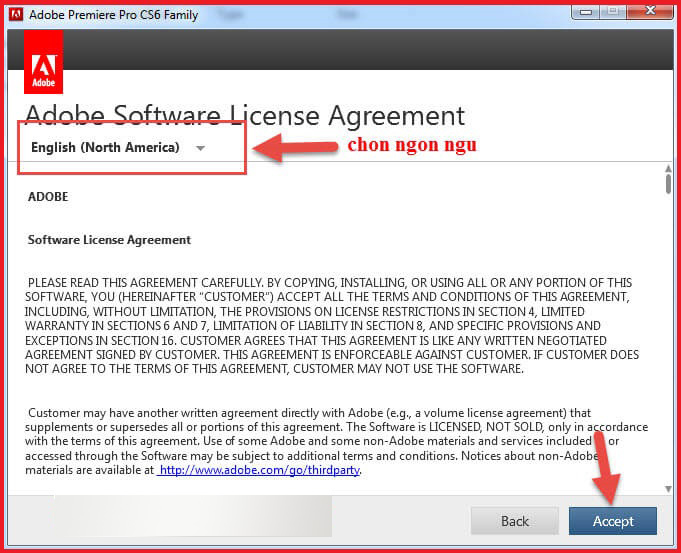
Click "Install"
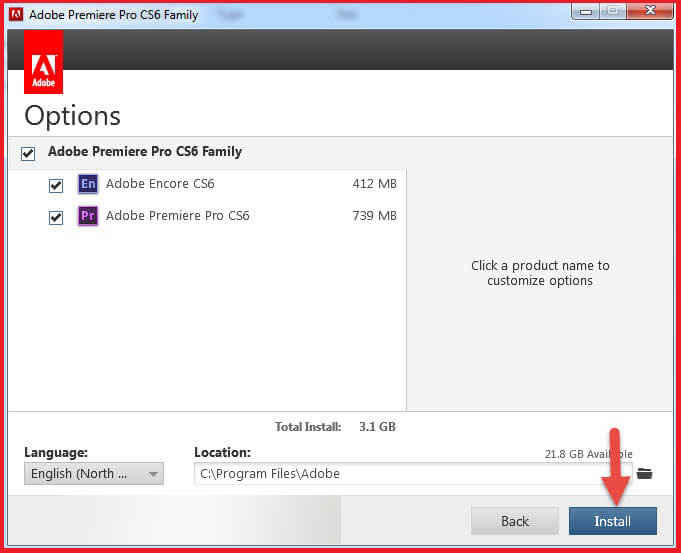
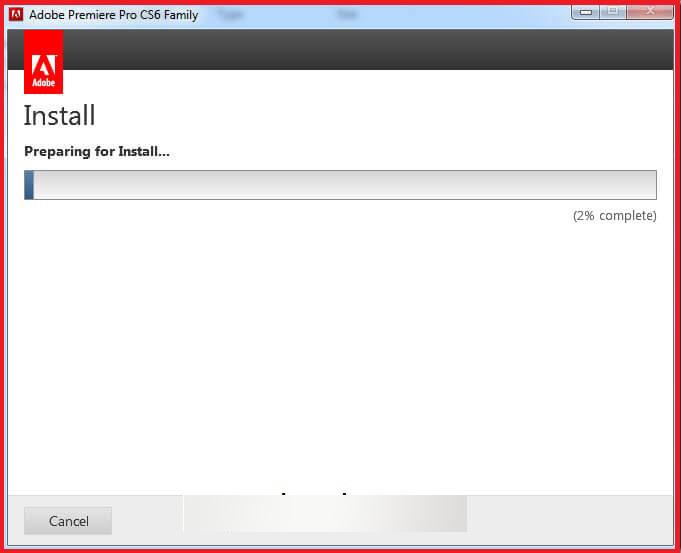
Chọn Close để kết thúc cài đặt. Chỉ còn bước cuối cùng để hoàn tất quá trình cài đặt đó là active premiere cs6.
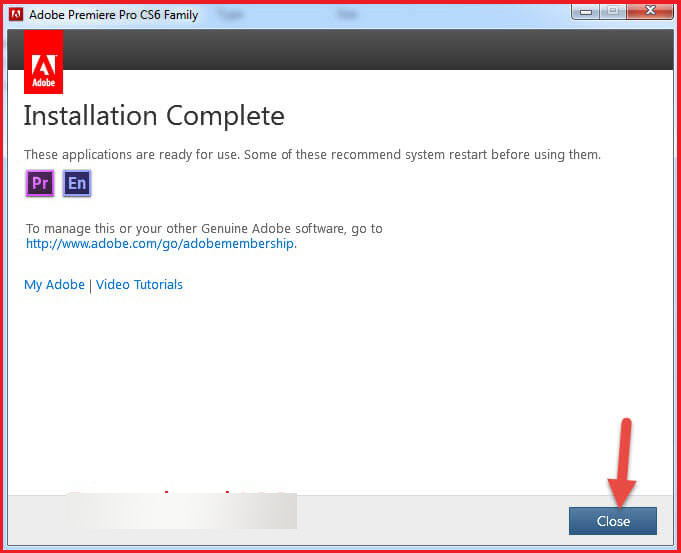
Bài viết được tham khảo tại: https://colorme.vn
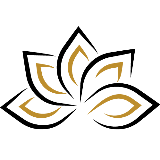
Trương Công Thành
Pho Tue SoftWare Solutions JSC là Nhà Cung cấp dịch Trung Tâm Dữ Liệu, Điện Toán Đám Mây Và Phát Triển Phần Mềm Hàng Đầu Việt Nam. Hệ Thống Data Center Đáp Ứng Mọi Nhu Cầu Với Kết Nối Internet Nhanh, Băng Thông Lớn, Uptime Lên Đến 99,99% Theo Tiêu Chuẩn TIER III-TIA 942.
Lascia un commento
Il tuo indirizzo email non sarà pubblicato. I campi obbligatori sono contrassegnati con *

